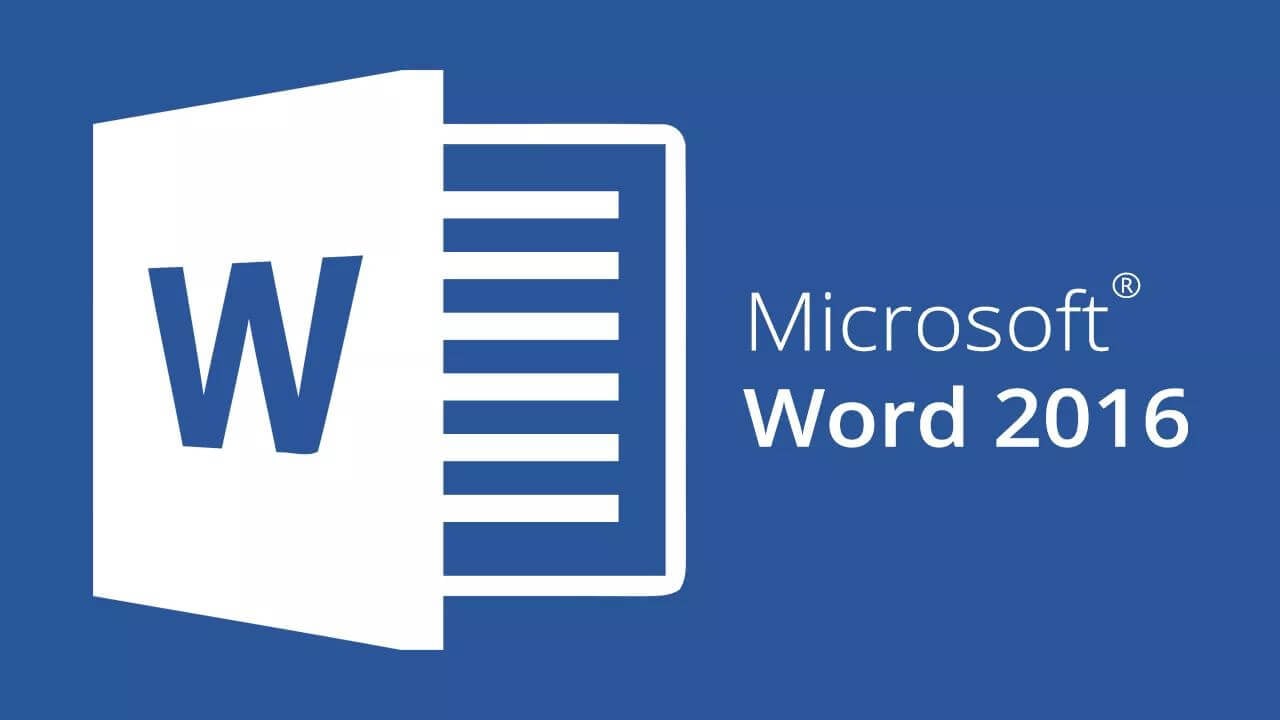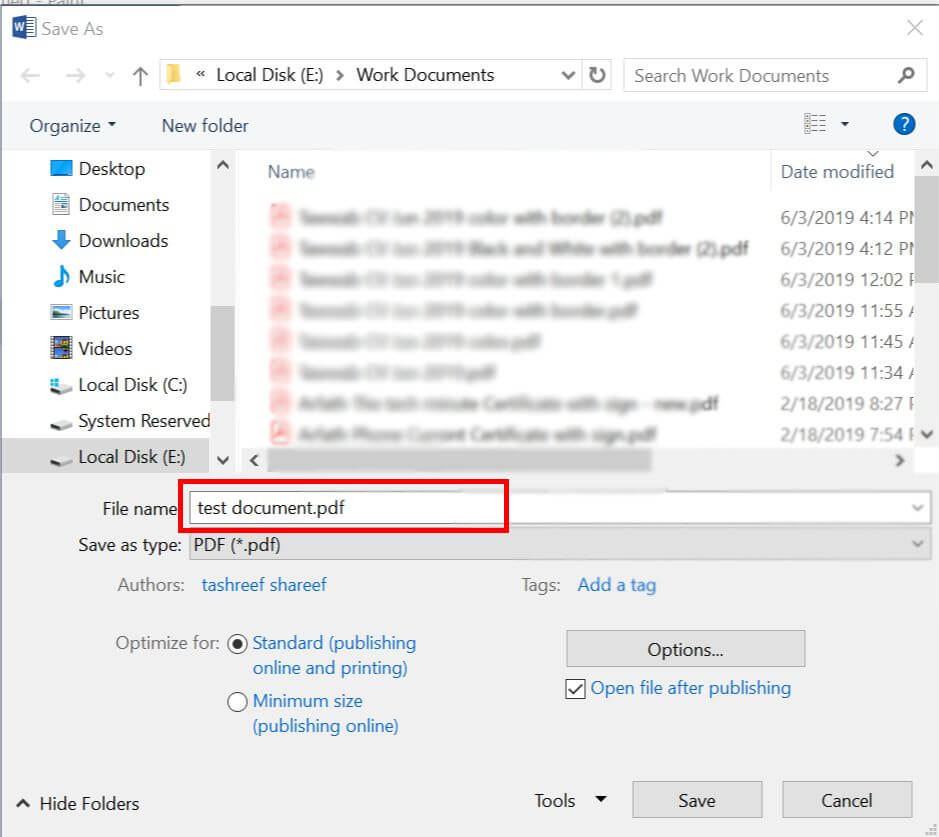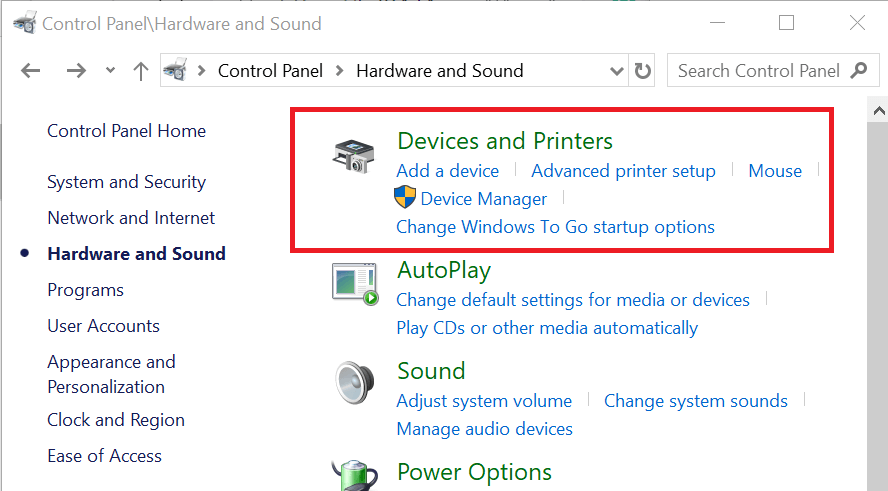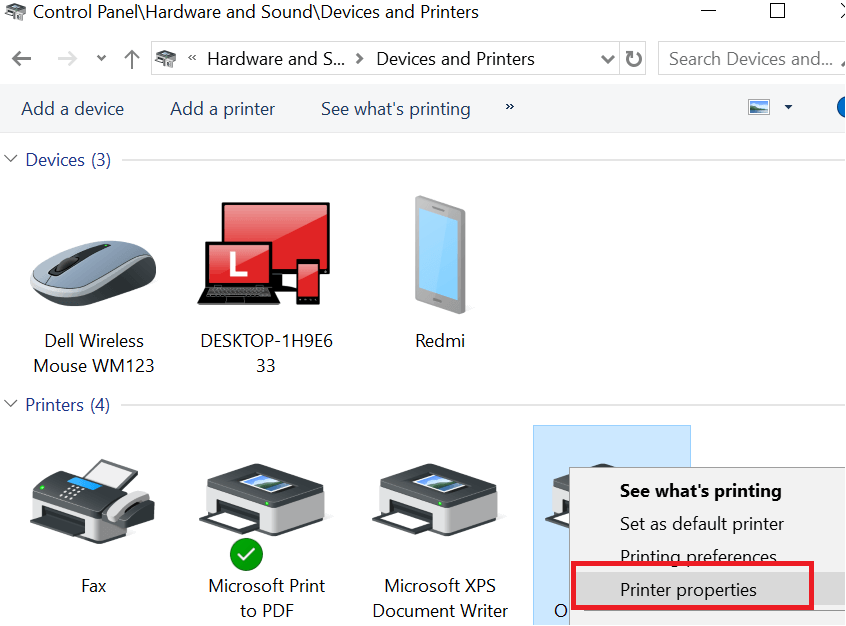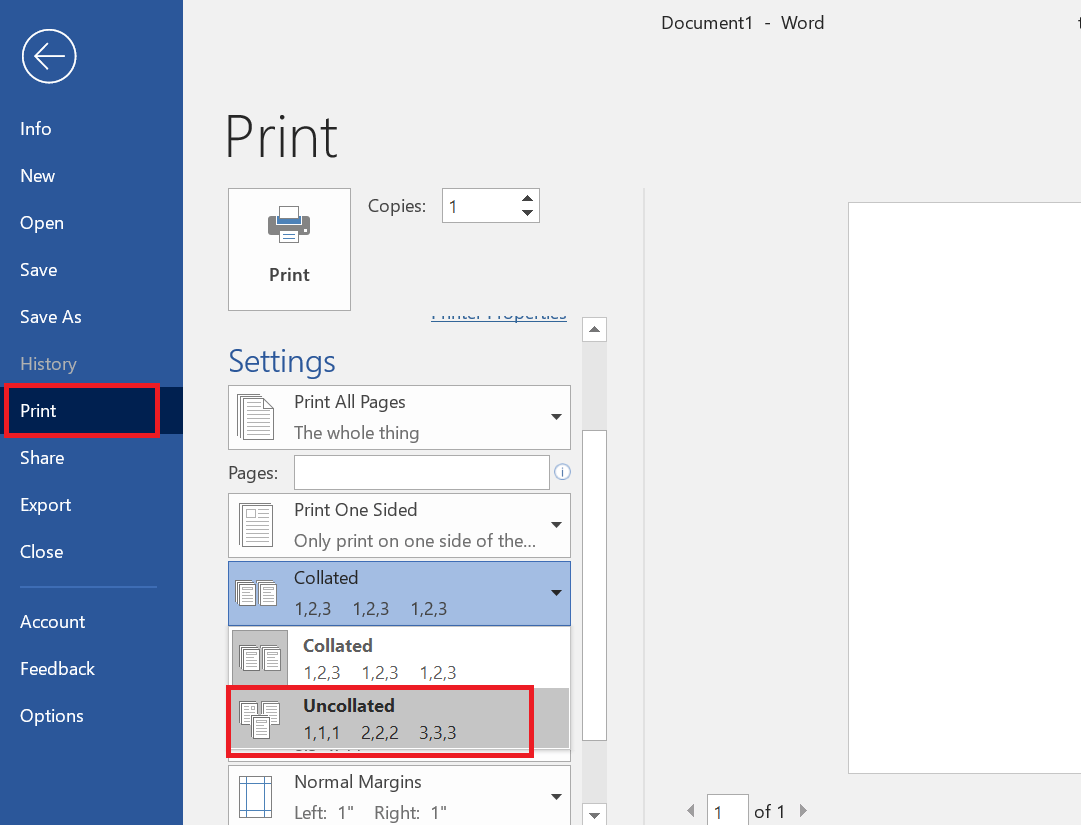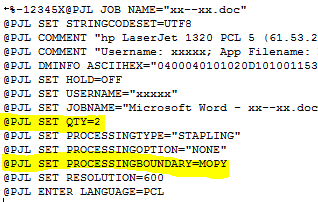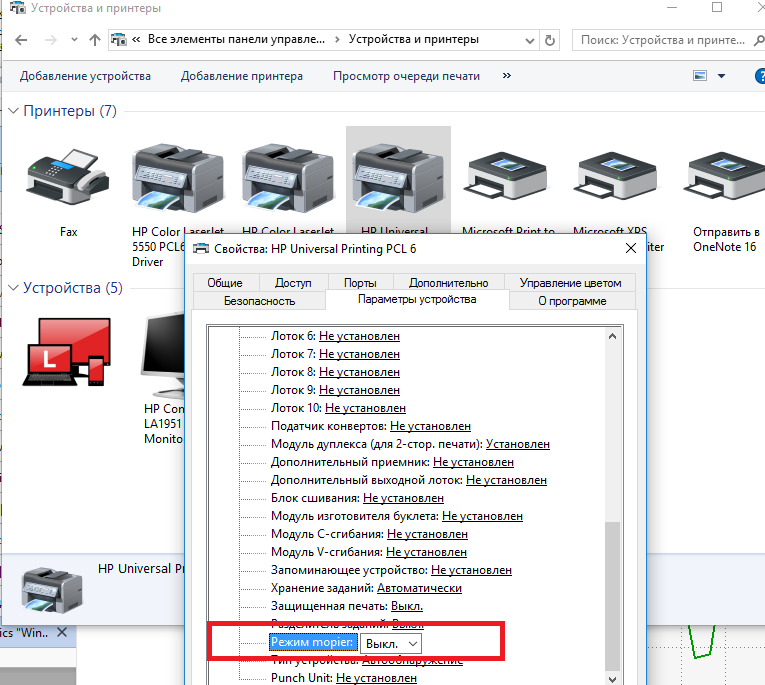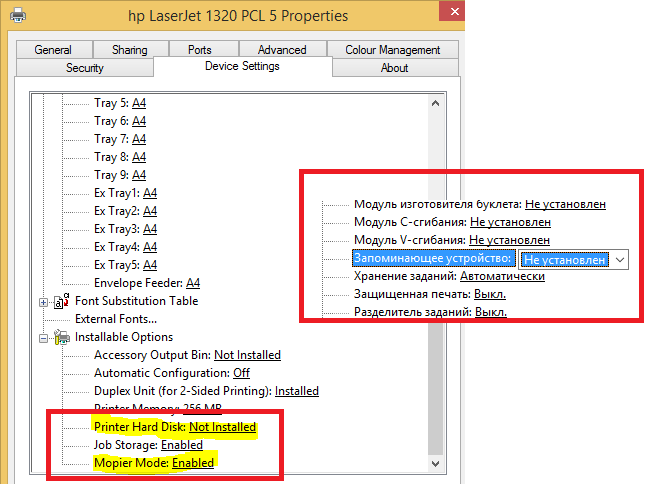by Tashreef Shareef
Tashreef Shareef is a software developer turned tech writer. He discovered his interest in technology after reading a tech magazine accidentally. Now he writes about everything tech from… read more
Updated on August 26, 2020
XINSTALL BY CLICKING THE DOWNLOAD FILE
This software will keep your drivers up and running, thus keeping you safe from common computer errors and hardware failure. Check all your drivers now in 3 easy steps:
- Download DriverFix (verified download file).
- Click Start Scan to find all problematic drivers.
- Click Update Drivers to get new versions and avoid system malfunctionings.
- DriverFix has been downloaded by 0 readers this month.
Depending on the print job, the printer can print multiple or single copies of the document. However, some users have reported that their printer is printing only one copy despite the print job including multiple copies. This is a common issue and the users have explained the problem in various tech forums including Microsoft Community Forums.
Every thing has been working smoothly but today I tried to print a multi-page document and the printer only prints the last page of the document. I’ve rebooted and turned off the printer and turned it back on but same result.
Thanks for anyone’s help
Follow the steps given in this article to fix printer printing one page at a time problem.
Why does my printer only print one copy?
1. Check Document Compatibility
- If you are trying to print documents from the MS Word app, check the compatibility of the document.
- If the document was saved in MS Word 2003 format and if you are trying to print it from the MS Word 2016 version, you may face difficulty mentioned in this article.
- To fix this, open the document in your current MS Word app and then save it using the current app.
- Now try to print the same document and check if the printer accepts and prints multiple copies.
We’ve written extensively on page printing issues. Check out these guides for more information.
2. Print as PDF File
- One workaround that seems to be working for all the affected users is printing the document after converting it to a PDF file.
- You can easily save the picture or text document in PDF format from the paint or MS Word app.
- After converting the file to PDF format, open the document in a PDF viewer and proceed with printing.
- Now your printer should print multiple pages without any issues.
3. Disable Mopier Mode
- Press Windows Key + R to open Run.
- Type control and press OK to open Control Panel.
- In the control panel, go to Hardware and Sound > Devices and Printers.
- Now select the printer with the issue and select Printer Properties.
- In the properties window, click on Device Settings.
- For the Mopier Mode drop-down menu, select Disable.
- Click the Update / Apply button. Click OK to save the changes.
- Do the same for the Job Storage option for as well.
- Now open the printing app and proceed with printing the documents and check for any improvements.
4. Disable Collate Option
- Open the app from which you want to print the document.
- Go to File > Print.
- In the print options, look for Collated section.
- Click the drop-down menu and select ” Uncollated”.
- Select your printer (if more than one is connected) and click on the Print button.
- This should fix the problem and allow you to print multiple pages of the document instead of one page.
RELATED STORIES YOU MAY LIKE:
- Printer won’t print on Windows 10 [FIX]
- Full Fix: Printer is not responding in Windows 10, 8.1, 7
- This MS Excel vulnerability embeds malicious payloads remotely
Newsletter
Почему принтер стал печатать только одну страницу
Нередко пользователи оргтехники сталкиваются с проблемой такого типа: принтер печатает только одну копию. Т.е. в такой ситуации, сколько бы вы копий ни устанавливали, устройство напечатает документ только в одном экземпляре. Конечно, если принтер не печатает в нормальном режиме, можно прибегнуть к услугам профессионалов, но лучше сэкономить и попробовать найти и устранить причину самостоятельно. К тому же это сделает вас более опытным в плане эксплуатации собственной оргтехники.
Итак, если устройство не печатает несколько копий, то проблема может заключаться в том, что в настройках вашего девайса стоит по умолчанию режим под названием «Mopier». Собой он представляет режим, позволяющий уменьшить весь сетевой трафик, отправляя на аппарат вместо нескольких копий только один экземпляр с заданным количеством печати. Но нужно отметить, что для этой цели устройство печати должно обладать определенной памятью, которая позволит хранить ему подобные задания. Но большинство моделей принтеров не имеют ее, и именно по этой причине принтер печатает только одну страницу. Чтобы привести аппарат к нормальному состоянию, откройте его свойства и нажмите на «выкл», рядом с режимом «Mopier».
Кроме того, если принтер вместо нескольких копий печатает лишь одну, то возможное решение данной проблемы может лежать в необходимости изменения обработчика печати. Для этого снова откройте свойства своего принтера и перейдите во вкладку «Дополнительно». Там смените модель своего аппарата, к примеру, HP на Microsoft. После этого проблема должна исчезнуть.
Но если по-прежнему принтер печатает только одну страницу, то можете попробовать переустановить драйвера своего устройства – но подобный подход вряд ли поможет решить проблему, но все же попытка не пытка. Источником проблемы может быть также запись в реестре, т.е. подобный «глюк» связан с операционной системой, установленной на ПК. Дело в том, что в настройках драйвера по умолчанию выставляется определенное количество копий – данное значение обязательно прописывается в реестре ОС. Т.к. печать всегда стояла «по умолчанию», то исправьте указанную там единицу на любую другую цифру. В результате подобного действия в реестре будет произведено изменение ключа, после чего исправьте значение в настройках драйвера снова на единицу. Благодаря такому нехитрому подходу проблема, связанная с печатью принтером только одной копии, будет решена.
Помимо всего перечисленного выше, проблема может быть связана с тем, что вы используете драйвер от Microsoft Windows XP или более ранней версии данной ОС. Также может быть поврежден раздел реестра, в котором сохраняются параметры Word или модель вашего принтера не поддерживает печать нескольких копий.
Порой для решения проблемы достаточно добавить в конец документа пустую страницу. Кроме того, желательно обновить драйвер своего аппарата.
Таким образом, при грамотном и ответственном подходе устранить вышеописанную задачу не так уж и сложно, как это может показаться на первый взгляд. В любом случае вы можете прибегнуть к услугам профессионалов.
Принтер HP печатает только одну копию страницы вместо нескольких




Столкнулся с проблемой, что принтер HP печатает только одну копию страницы, не зависимо от того, какое количество копий задано в настройках при отправке на печать. Такое ощущение, что поле с настройкой, в которой указывается количество копий документа просто игнорируете принтером (или его драйвером).
Для принтера используется последняя доступная версия драйвера HP Universal Driver, скачанная с сайта производителя, поэтому обновлять драйвер принтера смысла не было.
Режим Mopier
Если открыть содержимое .prn файла, который принтер формирует при отправке на печать, в параметрах печати можно увидеть следующую полезную информацию (выделено желтым).
@PJL SET QTY=2 количество копий
@PJL SET PROCESSINGBOUNDARY=MOPY режим MOPY
После поиска по форумам HP, обнаружил, что проблема может быть связана с включенным в драйвере режимом Mopier (расшифровывается как multiple original copy). Данный режим предполагает уменьшение трафика между компьютером и принтером, когда при печати нескольких копий страниц, на принтер передается только один экземпляр задания и параметр QTY, указывающий сколько раз нужно распечатать данное задание. Но есть тут одно НО. Для корректной работы такого режима на принтере должен иметься достаточный объем собственной памяти или жесткого диска для хранения задания. Во многих младших моделях принтеров HP (HP LaserJet 1160, HP 1200, HP 1320 и прочих) такой памяти просто нет или его недостаточно.
Поэтому полученное задание сразу выводится на печать по мере получения страницы с компьютера, и напечатать ее повторно из своей памяти принтер уже не может.
Отключение режима Mopier у принтера HP
В этом случае нужно отключить режим Mopier.
- Перейдите в Панель Управления -> Устройства и принтеры -> откройте свойства нужного принтера HP.
- Перейдите на вкладку Параметры устройства (Device Settings)
После этого при отправке на печать нескольких копий будет формироваться и отправляться по сети несколько одинаковых заданий.
В том случае, если на вашем принтере установлен внутренний жесткий диск, но задания из локального кэша при включенном режиме Mopier не отправляются на печать, в этом же разделе настроек принтера проверьте не выключена ли опция:
Printer Hard disk (Запоминающее устройство) — Not installed (Не установлен)
Смена обработчика печати принтера
Если отключение режима Mopier не помогло избавиться от проблемы печати только одной копии страницы, попробуйте изменить обработчик печати принтера.
Полный принтер запускает пустую страницу между каждой напечатанной страницей
Мы часто печатаем различные документы, но некоторые пользователи сообщают, что их принтер запускает пустую страницу между каждой напечатанной страницей. Это может быть досадной проблемой, и в сегодняшней статье мы покажем вам, как ее исправить.
Проблемы с вашим принтером иногда могут быть довольно раздражающими, и, говоря о проблемах с принтером, вот некоторые распространенные проблемы, о которых сообщили пользователи:
- Дополнительный лист бумаги при печати . Обычно это вызвано вашими драйверами, и для решения этой проблемы вам необходимо переустановить и обновить драйверы принтера.
- Принтер печатает пустую страницу после каждого задания . Если у вас возникла эта проблема, возможно, проблема связана с вашим соленоидом. Чтобы устранить проблему, откройте принтер и почистите соленоид.
- Принтер Brother печатает дополнительную пустую страницу . Иногда эта проблема может быть вызвана конфигурацией вашего принтера. Чтобы устранить проблему, отключите параметр разделителей в свойствах печати.
- Принтер печатает пустые страницы Epson, HP, Canon . Эта проблема может затронуть практически любую марку принтера, и если вы столкнулись с этой проблемой на своем принтере, обязательно попробуйте некоторые из наших решений.
Принтер запускает пустую страницу между каждой напечатанной страницей, как это исправить?
- Переустановите драйвер принтера
- Обновите драйверы
- Убедитесь, что ваши картриджи чистые
- Выполните процесс самоочистки .
- Очистите соленоид лотка
- Убедитесь, что функция разделителей не включена
- Отключить расширенные функции печати
- Снимите флажок «Печатать верхний/нижний колонтитул»
Решение 1. Переустановите драйвер принтера
Если ваш принтер запускает пустую страницу между каждой напечатанной страницей, проблема, скорее всего, связана с вашими драйверами. Если ваш драйвер поврежден, это может привести к этой проблеме. Чтобы решить эту проблему, пользователи предлагают переустановить драйвер принтера.
Это довольно просто сделать, и вы можете сделать это, выполнив следующие действия:
- Отключите принтер и выключите его.
- Откройте Диспетчер устройств . Для этого нажмите Ключ Windows + X и выберите Диспетчер устройств из списка.
- Найдите драйвер принтера, щелкните его правой кнопкой мыши и выберите Удалить устройство .
- Если доступно, установите флажок Удалить программное обеспечение для этого устройства и нажмите Удалить .
После удаления драйвера принтера перезагрузите компьютер. После перезагрузки ПК подключите принтер и включите его. Windows попытается установить драйвер по умолчанию для вашего принтера. Если драйвер по умолчанию установлен, убедитесь, что проблема все еще существует. Если проблема все еще существует или драйвер не был установлен, перейдите к следующему решению.
- ОТНОСИТЕЛЬНО: 10 лучших программ удаления для пользователей ПК
Решение 2. Обновите драйверы
Иногда проблемы с принтером могут быть вызваны устаревшими драйверами, и если принтер запускает пустую страницу между каждой напечатанной страницей, мы советуем обновить драйвер принтера до последней версии и проверить, помогает ли это.
Для этого вам просто нужно посетить веб-сайт производителя и загрузить последние версии драйверов для вашей модели принтера. Для этого вам нужно знать правильную модель вашего принтера и какие драйверы загружать.
Если это звучит немного сложно для вас, есть много отличных сторонних инструментов, которые могут помочь вам в этом. TweakBit Driver Updater – отличное программное обеспечение, которое обновит все ваши драйверы на вашем компьютере всего за пару кликов.
Этот инструмент одобрен Microsoft и Norton Antivirus и защитит вашу систему от серьезных сбоев, вызванных установкой неправильной версии драйвера. После нескольких испытаний наша команда пришла к выводу, что это наиболее автоматизированное решение.
Вот как использовать этот инструмент:
-
- Загрузите и установите средство обновления драйверов TweakBit
- После установки программа начнет сканирование вашего компьютера на наличие устаревших драйверов автоматически. Driver Updater проверит установленные вами версии драйверов по своей облачной базе данных последних версий и порекомендует правильные обновления. Все, что вам нужно сделать, это дождаться завершения сканирования.
- По завершении сканирования вы получите отчет обо всех проблемных драйверах, найденных на вашем ПК. Просмотрите список и посмотрите, хотите ли вы обновить каждый драйвер по отдельности или все сразу.Чтобы обновить один драйвер за раз, нажмите ссылку «Обновить драйвер» рядом с именем драйвера. Или просто нажмите кнопку «Обновить все» внизу, чтобы автоматически установить все рекомендуемые обновления.
Примечание.Некоторые драйверы необходимо установить в несколько этапов, поэтому вам придется нажмите кнопку «Обновить» несколько раз, пока все его компоненты не будут установлены.
Отказ от ответственности : некоторые функции этого инструмента не являются бесплатными.
После обновления драйверов проверьте, сохраняется ли проблема.
Решение 3. Убедитесь, что ваши картриджи чистые
Если вы используете струйный принтер, проблема может быть в ваших картриджах. По словам пользователей, иногда ваши картриджи могут засориться, и это приведет к этой проблеме. Чтобы решить эту проблему, рекомендуется тщательно очистить их с помощью мягкой ткани.
После чистки картриджей убедитесь, что проблема все еще существует.
- ЧИТАЙТЕ ТАКЖЕ: ИСПРАВЛЕНО: принтер HP печатает дополнительные пустые страницы для документов Word
Решение 4 – Выполнить процесс самоочистки
Если принтер запускает пустую страницу между каждой напечатанной страницей, возможно, вы можете решить проблему, выполнив процедуру самоочистки. Это довольно просто сделать, и для этого просто перейдите на панель управления принтера и нажмите и удерживайте кнопку «Перейти» в течение примерно 3 секунд, пока все индикаторы не загорятся на вашем принтере.
Как только огни зажгутся, отпустите кнопку Go. Как только процесс завершится, проверьте, не устранена ли проблема. Мы должны отметить, что этот процесс отличается для каждого принтера, поэтому вам может потребоваться провести небольшое исследование или проверить руководство по эксплуатации, чтобы увидеть, как выполнить эту процедуру.
- Читайте также: 11 лучших очистителей реестра для Windows 10 для использования в 2019 году
Решение 5 – Очистите соленоид лотка
По словам пользователей, если принтер запускает пустую страницу между каждой напечатанной страницей, возможно, что проблема с соленоидом вашего лотка. Иногда эти соленоиды могут стать липкими, и это заставит ваш принтер использовать больше бумаги, чем ему нужно.
Чтобы решить эту проблему, вам нужно открыть принтер, найти эти два соленоида и почистить их. Кроме того, вы можете также очистить соленоид для дуплексера. Мы должны предупредить вас, что это сложная процедура, и, если вы недостаточно хорошо знакомы с вашим принтером и его компонентами, мы предлагаем обратиться к профессионалу.
Стоит также отметить, что этот процесс приведет к аннулированию гарантии, поэтому, если устройство все еще находится на гарантии, возможно, было бы лучше отправить его в официальный ремонтный центр.
- ЧИТАЙТЕ ТАКЖЕ: полное исправление: принтер извлекает слишком много страниц
Решение 6. Убедитесь, что функция разделителей не включена
Многие принтеры поддерживают функцию разделителей, и с помощью этой функции вы будете печатать пустую страницу между страницами каждого принтера. Однако эту функцию можно легко отключить в свойствах принтера. Для этого просто выполните следующие действия:
- Откройте Панель управления . Для этого нажмите Windows Key + S и войдите в панель управления . Теперь выберите Панель управления из списка результатов.
- Когда откроется Панель управления , перейдите в раздел Устройства и принтеры .
- Найдите свой принтер, нажмите его правой кнопкой мыши и выберите Параметры печати.
- Перейдите на вкладку Бумага и там вы увидите параметр Разделители . Установите Без разделителей и сохраните изменения.
После отключения этой функции проблема должна быть решена, и все снова начнет работать.
Решение 7. Отключите расширенные функции печати
По словам пользователей, если принтер запускает пустую страницу между каждой напечатанной страницей, проблема может заключаться в свойствах принтера. Очевидно, что расширенные функции печати могут мешать работе вашего принтера и вызывать эту проблему, но вы можете отключить их, выполнив следующие действия:
- Откройте панель Устройства и принтер , как показано в предыдущем решении.
- Найдите свой принтер, нажмите его правой кнопкой мыши и выберите Настройки принтера.
- Перейдите на вкладку «Дополнительно» и отключите все функции.
После этого сохраните изменения и проверьте, сохраняется ли проблема.
Решение 8. Снимите флажок «Печатать верхний/нижний колонтитул»
Иногда эта проблема может возникать при печати документов из Google Chrome. Если ваш принтер запускает пустую страницу между каждой напечатанной страницей, возможно, эта проблема связана с функцией печати верхнего/нижнего колонтитула.
Чтобы решить эту проблему, просто отключите эту опцию во время печати из Chrome. Если проблема все еще существует, возможно, проблема вызвана вашими расширениями. Чтобы устранить проблему, рекомендуется отключить все расширения и проверить, решает ли это проблему. Для этого выполните следующие действия:
- Нажмите кнопку Меню в правом верхнем углу и выберите Дополнительные инструменты> Расширения .
- Отключите все расширения в списке, нажав переключатель рядом с каждым расширением.
- После отключения расширений перезапустите Chrome и проверьте, сохраняется ли проблема.
Если проблема не появляется, включите расширения одно за другим, пока вам не удастся воссоздать проблему. Если проблема не устранена, попробуйте сбросить Chrome до значения по умолчанию и проверить, решает ли это проблему.
Проблемы с печатью могут быть довольно проблематичными, и если ваш принтер запускает пустую страницу между каждой напечатанной страницей, проблема, скорее всего, связана с вашими драйверами, поэтому обязательно переустановите или обновите их.
- Загрузите и установите средство обновления драйверов TweakBit
|
0 / 0 / 0 Регистрация: 13.03.2012 Сообщений: 5 |
|
|
1 |
|
|
13.03.2012, 21:12. Показов 16242. Ответов 12
Создаю документ в ворде10 и печатаю текст,набор идет только на одну страницу!!!Дальше не пускает!вообще в шоке,не пойму,что произошло???!!!!то ли глюк,то ли ворд переустанавливать???скажите в чем дело?
0 |
|
1300 / 402 / 22 Регистрация: 21.10.2011 Сообщений: 1,285 |
|
|
16.03.2012, 10:07 |
2 |
|
Танюшкин,
1 |
|
0 / 0 / 0 Регистрация: 13.03.2012 Сообщений: 5 |
|
|
16.03.2012, 12:20 [ТС] |
3 |
|
Busine2012, привет,создаю документ как обычно,создать документ word и все,и еще когда в сам word захожу,то там как обычно создать документ,я еще заметил что после точки вместо .doc пишет .docx ,вот только такие изменения,что делать?переустановить весь Office?
0 |
|
1300 / 402 / 22 Регистрация: 21.10.2011 Сообщений: 1,285 |
|
|
16.03.2012, 12:26 |
4 |
|
Танюшкин,
1 |
|
0 / 0 / 0 Регистрация: 13.03.2012 Сообщений: 5 |
|
|
16.03.2012, 12:35 [ТС] |
5 |
|
нет ничего на странице
0 |
|
1300 / 402 / 22 Регистрация: 21.10.2011 Сообщений: 1,285 |
|
|
16.03.2012, 12:40 |
6 |
|
Танюшкин,
1 |
|
0 / 0 / 0 Регистрация: 13.03.2012 Сообщений: 5 |
|
|
19.03.2012, 20:38 [ТС] |
7 |
|
Busine2012,
0 |
|
1300 / 402 / 22 Регистрация: 21.10.2011 Сообщений: 1,285 |
|
|
19.03.2012, 20:41 |
8 |
|
Танюшкин,
2 |
|
1029 / 700 / 66 Регистрация: 30.01.2012 Сообщений: 714 |
|
|
20.03.2012, 12:04 |
9 |
|
Не по теме: тоже хотелось бы посмотреть на этот чудесный документ…
другой документ,созданный мною ранее […] открываю без проблем и сколько угодно страниц можно открыть другой документ и сохранить его под другим именем – и в нём тогда тоже будет сколько угодно страниц… а если этот сохранённый документ очистить и в нём не будет проявляться описанное ограничение, то можно его сохранить как шаблон (*.dotx) и пользоваться им в дальнейшем для создания новых документов…
1 |
|
0 / 0 / 0 Регистрация: 13.03.2012 Сообщений: 5 |
|
|
20.03.2012, 23:20 [ТС] |
10 |
|
Buckminster, Я так и делаю сейчас,копирую старый-старый документ,и в нем работаю,даж душа радуется всем этим многочисленным страницам,а если создать то-только одна-одинешенкая…не знаю почему?если б был глюк с вордом,то и старый документ любой бы открывался бы с ошибкой какой-нибудь?так?А старые все документы -все хорошо открываються-и работаються… Добавлено через 1 минуту
Не по теме: Врагу не пожелал бы столкнуться с таким документом как у меня,когда время поджимает,а печатать многоооо….
0 |
|
1029 / 700 / 66 Регистрация: 30.01.2012 Сообщений: 714 |
|
|
20.03.2012, 23:22 |
11 |
|
тогда
можно его сохранить как шаблон (*.dotx) и пользоваться им в дальнейшем для создания новых документов… как работать с шаблонами, можно посмотреть в справке…
если б был глюк с вордом,то и старый документ любой бы открывался бы с ошибкой какой-нибудь?так? видимо, дело именно в шаблоне, но сказать что-либо определённое можно будет только взглянув на шаблон или созданный документ…
0 |
|
0 / 0 / 0 Регистрация: 07.02.2010 Сообщений: 34 |
|
|
27.03.2012, 14:49 |
12 |
|
Меню «Вид» -> «Разметка страницы»
0 |
|
0 / 0 / 0 Регистрация: 26.08.2019 Сообщений: 1 |
|
|
13.01.2020, 19:11 |
13 |
|
Привет всем. Столкнулся с такой же проблемой. Начал искать в инете, толком ничего не нашел, но сам разобрался. Надо на вкладке «Разметка страницы» нажать иконку «Колонки» и выбрать «Одна».
0 |
Содержание
- — Как отключить режим Mopier Windows 10?
- — Почему Ворд печатает половину страницы?
- — Почему Принтер печатает символы?
- — Как сделать чтобы принтер печатал на одной странице?
- — Как сделать ксерокопию на принтере HP LaserJet?
- — Почему принтер не печатает фотографии?
- — Почему при печати пропадает часть текста?
Если ваш принтер не печатает несколько копий и печатает только одну страницу, то довольно часто это бывает вызвано тем, что в настройках вашего устройства включен режим “Mopier”.
Как отключить режим Mopier Windows 10?
На панели управления выберите «Оборудование и звук»> «Устройства и принтеры». Теперь выберите принтер с проблемой и выберите Свойства принтера. В окне свойств нажмите « Настройки устройства». В раскрывающемся меню Mopier Mode выберите Disable.
Почему Ворд печатает половину страницы?
Принтер печатает половину страницы
На самом деле существует одна функция в Ворд — Размер бумаги. Возможно по какой-либо причине был изменен размер бумаги, например, установлен параметр Брошюра. Находится это все: Разметка страницы — Поля — Настраиваемые поля.
Почему Принтер печатает символы?
Иероглифы при печати на принтере могут говорить о сбое внутреннего программного обеспечения техники или компьютера, наличии вирусов на ПК, сбое в работе драйверов и повреждении системных файлов. Иероглифы могут появляться при печати в любой программе: Word, Adobe Reader и других.
Как сделать чтобы принтер печатал на одной странице?
Откройте вкладку Файл. Нажмите кнопку Печать. В разделе Параметры щелкните Односторонняя печать. Если значение Двусторонняя печать доступно, ваш принтер настроен для двусторонней печати.
Как сделать ксерокопию на принтере HP LaserJet?
Принтеры LaserJet: нажмите кнопку Количество копий , Настройка или Настройка/меню копирования , выберите нужное количество копий и нажмите кнопку Начать копирование , чтобы начать задание копирования.
Почему принтер не печатает фотографии?
Наиболее частой причиной, из-за которой принтер может отказываться печатать картинки, является отсутствие должного количества свободного пространства в соответствующей папке. Соответственно картинка не перемещается в папку, а печать не запускается.
Почему при печати пропадает часть текста?
Ответ: пропадает текст при печати
Это проблема принтера. Возможно не хватает памяти принтеру, раз он теряет часть задания. Возможно поможет если выставить память принтера поменьше. А вообще можно его настроить через постскрипт драйвер и через РИП.
Интересные материалы:
Как рассчитать КАСКО на новый автомобиль?
Как рассчитать количество алкоголя в вине?
Как рассчитать количество алкоголя?
Как рассчитать количество шагов в день для похудения?
Как рассчитать правильное давление в шинах?
Как рассчитать прямое восхождение?
Как рассчитать расстояние до молнии по грому?
Как рассчитать расстояние между молнией и громом?
Как рассчитать сколько тратится бензина?
Как рассчитать страховку на автомобиль?
| Автор | Сообщение | ||
|---|---|---|---|
|
|||
|
Member Статус: Не в сети |
Приветствую! |
| Реклама | |
|
Партнер |
|
viper78 |
|
|
Заблокирован Статус: Не в сети |
ВыдРус писал(а): Проблема не решается. Идеи две: |
|
G’Kar |
|
|
Member Статус: Не в сети |
ВыдРус писал(а): Отправляю на печать одну страницу Как именно? Текущую или указываешь номер? |
|
ВыдРус |
|
|
Member Статус: Не в сети |
Airt_Reg, указываю номера страниц. |
|
Grayhaund |
|
|
Member Статус: Не в сети |
ВыдРус писал(а): дело в том, что я сисадмин и у меня в офисе у многих людей довольно много ещё будет таких документов. Дурацкий вопрос — а из других документов получается отдельные страницы печатать? |
|
ВыдРус |
|
|
Member Статус: Не в сети |
Grayhaund, конечно. Проблема только с несколькими (пока что таких всего 2-3 во всём офисе) документами. |
|
watchmaker |
|
|
Member Статус: Не в сети |
А если перекопировать текст из документа в новый файл и сохранить с заменой? |
|
ВыдРус |
|
|
Member Статус: Не в сети |
watchmaker, читайте выше. Делал так, но это довольно трудоёмко с учётом того, что в будущем таких документов должно быть много. |
|
Basket |
|
|
Member Статус: Не в сети |
Как вариант. Попробуй сохранить файл в *.pdf-формате (нужен Acrobat Pro, насчёт Foxit и аналогичных не знаю) и печатай с него. |
|
mol61 |
|
|
Заблокирован Статус: Не в сети |
watchmaker писал(а): еще это может быть нехватка оперативной на принтере На лазерниках, старых, была проблема. |
|
ВыдРус |
|
|
Member Статус: Не в сети |
mol61, принтеры, на которых пробовали печатать: HP 3005n, P4015n Posted спустя 3 часа 1 минуту 15 секунд: |
|
Basket |
|
|
Member Статус: Не в сети |
ВыдРус писал(а): Сохраняю документ в PDF — печать отдельных страниц идёт без проблем. А в исходном варианте никак. Хочу понять, с чем это может быть связано. Частенько на работе сталкиваюсь с такими файлами от заказчиков. Как они набирали страницы — выяснять нет никакого желания. Сохранил в PDF — напечатал — до свидания. Не заморачивайся, повлиять может всё, что угодно: от версии «лицензионного» офиса, до макросов, шаблонов и диаграмм. А может, дело и вовсе в первоисточнике — том редакторе, где создавался документ. |
|
G’Kar |
|
|
Member Статус: Не в сети |
ВыдРус писал(а): указываю номера страниц Тогда все ясно, там есть своя нумерация в документе и когда ты выбираешь 3 ты выбираешь не 3 лист, а 3 страницу согласно нумерации в документе, а она там может быть скрытой и 3 страницы может просто не существовать — документ может быть пронумерован начиная с 15 страницы поэтому ты и пролетаешь указав к примеру с 3 по 8 или 3,5,9. Даже то, что ворд пишет снизу слева 2 из 45 это еще не факт, что перед тобой 2 страница из 45. Нужно выяснить как пронумерован документ, с какой по какую страницы. Это не глюк, это обычное явление. Не сможешь сам залей файл я скажу тебе какие там страницы. Как совет в таких случаях встань курсором на нужную страницу и при отправке на печать скажи «текущую» и она выйдет. Если из всего документа нужно вывести страниц не так много то можно и так распечатать. |
|
ВыдРус |
|
|
Member Статус: Не в сети |
Airt_Reg, в точку! |
—
Кто сейчас на конференции |
|
Сейчас этот форум просматривают: нет зарегистрированных пользователей и гости: 4 |
| Вы не можете начинать темы Вы не можете отвечать на сообщения Вы не можете редактировать свои сообщения Вы не можете удалять свои сообщения Вы не можете добавлять вложения |